在Word2016中创建一个新的“空白文档” |
您所在的位置:网站首页 › 创建新空白文档的方法有哪些 › 在Word2016中创建一个新的“空白文档” |
在Word2016中创建一个新的“空白文档”
|
我们在工作中编辑文档,经常需要通过“新建word文档”来建立一个文档进行文字输入和编辑。在计算机应用基础和计算机等级考试中,也会看到这样的题目: 请打开C:\kaoshi\doc,完成以下操作: a.创建一个新的“空白文档”,并保存为210103.docx文件。 那么我们应该如何创建一个新的“空白文档”呢? 一、默认情况下,打开Word程序的同时就会自动新建一个空白文档。打开“Word程序”可以使用以下几种方法: 方法1:点击桌面上word快捷图标,打开word程序,产生一个空白文档。  方法2:开始—程序—Microsoft Office —Microsoft Office Word 打开word程序,产生一个空白文档。
方法3:在桌面空白处(或者你需要存放这个文档的文件夹空白处)点击右键—新建—Microsoft Word文档,默认文件名为“新建 Microsoft Word 文档”,我们可以文档命名为自己需要的名字,打开这个文档,也是一个空白文档。
二、在已经打开了一个word文档的情况下,可以通过以下方法新建一个空白文档:
方法4:点击“快速访问工具栏”上的“新建空白文档”按钮(需要在自定义快速启动栏添加“新建空白文档”按钮)。
方法2:开始—程序—Microsoft Office —Microsoft Office Word 打开word程序,产生一个空白文档。
方法3:在桌面空白处(或者你需要存放这个文档的文件夹空白处)点击右键—新建—Microsoft Word文档,默认文件名为“新建 Microsoft Word 文档”,我们可以文档命名为自己需要的名字,打开这个文档,也是一个空白文档。
二、在已经打开了一个word文档的情况下,可以通过以下方法新建一个空白文档:
方法4:点击“快速访问工具栏”上的“新建空白文档”按钮(需要在自定义快速启动栏添加“新建空白文档”按钮)。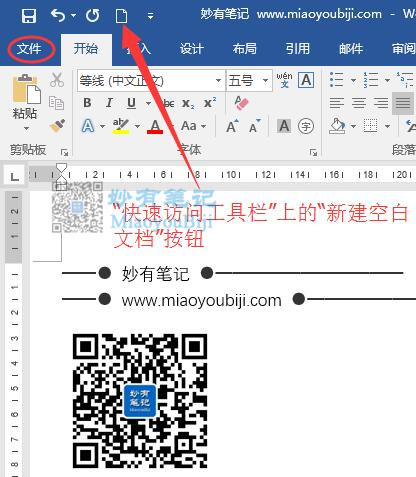 方法5:点击“文件”—新建,在右边出现的新建任务窗格中点击“空白文档”。
方法5:点击“文件”—新建,在右边出现的新建任务窗格中点击“空白文档”。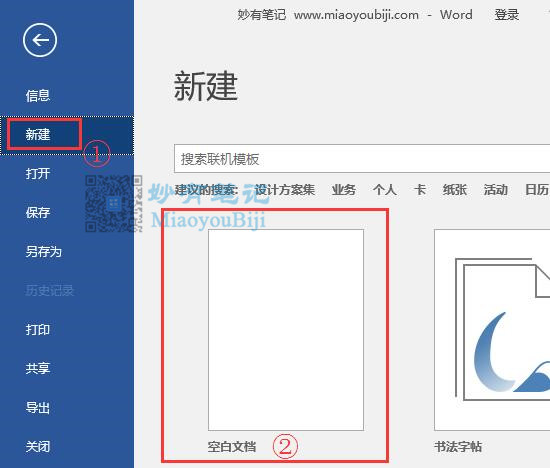
【转载请注明出处】 |
【本文地址】
今日新闻 |
推荐新闻 |